时间:2023-10-02 15:39:10 作者:lihong 来源:万象系统之家 1. 扫描二维码随时看资讯 2. 请使用手机浏览器访问: https://m.xitongzhijia.net/xtjc/20231002/294484.html 手机查看 评论 反馈
Win10笔记本锁屏密码怎么设置?我们给Win10笔记本电脑设置锁屏密码,可以保护个人隐私和数据安全,防止未经授权的人访问我们的笔记本电脑。在Win10笔记本电脑中,设置锁屏密码非常简单且方便,下面小编就给大家详细介绍设置锁屏密码的方法,确保大家的Win10笔记本电脑得到更有效的保护。
Win10笔记本锁屏密码设置方法:
1. 点击“开始”菜单,然后点击“设置”。
2. 点击“账户”。
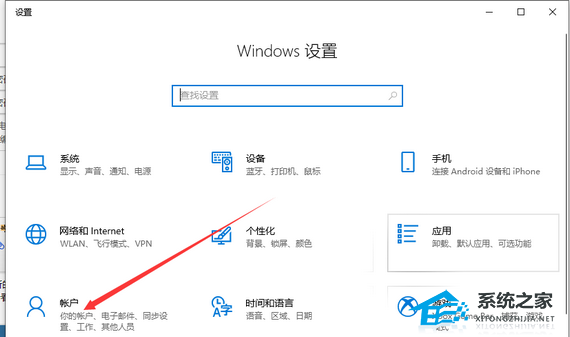
3. 点击“登录选项”。
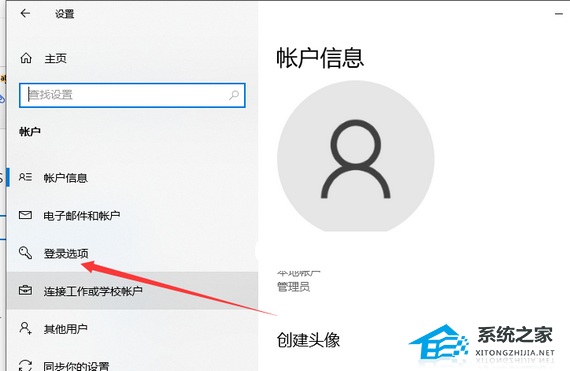
4. 点击添加锁屏密码。
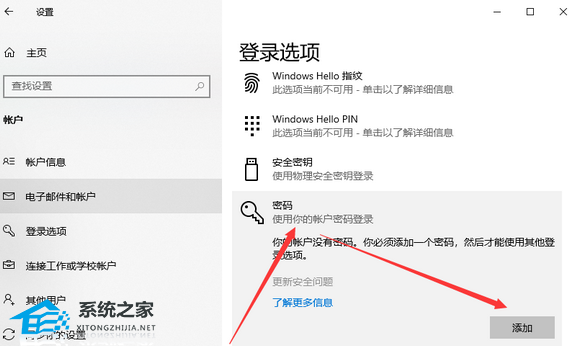
5. 接着输入密码以及提示关键词。
6. 保存之后即是设置好锁屏密码了,重启Win10笔记本电脑才会生效。
以上就是万象系统之家小编为你带来的关于“Win10笔记本锁屏密码怎么设置?Win10笔记本锁屏密码设置方法”的全部内容了,希望可以解决你的问题,感谢您的阅读,更多精彩内容请关注万象系统之家官网。
发表评论
共0条
评论就这些咯,让大家也知道你的独特见解
立即评论以上留言仅代表用户个人观点,不代表万象系统之家立场